InPrivate-selaus Edgessä on samanlainen kuin Chromen Incognito-tila. InPrivate-selailu tai välilehdet ovat hyödyllinen ominaisuus, kun et halua Edgen tallentavan selaushistoriaasi, sivustotietojasi tai evästettäsi ja estävän jäljittimiä.
tätä ominaisuutta voidaan kuitenkin käyttää väärin, kun jaat tietokoneesi alaikäisten tai lasten kanssa. He voivat käyttää sitä piilottaakseen online-toimintansa. Jos et halua yksityistä selailua Microsoft Edgessä, voit käyttää alla kuvattuja ohjeita estääksesi pääsyn InPrivate-tilaan Edgessä.
suositeltava: Poista pääsy Google Chromen Incognito-tilaan
Vaihe 1
Sulje kaikki Edge-selaimen esiintymät ennen kuin jatkat näitä vaiheita.
Siirry tehtäväpalkin hakukenttään ja etsi Rekisterieditori-sovellusta. Napsauta hiiren oikealla painikkeella sovellusta hakutuloksissa ja napsauta Suorita järjestelmänvalvojana.
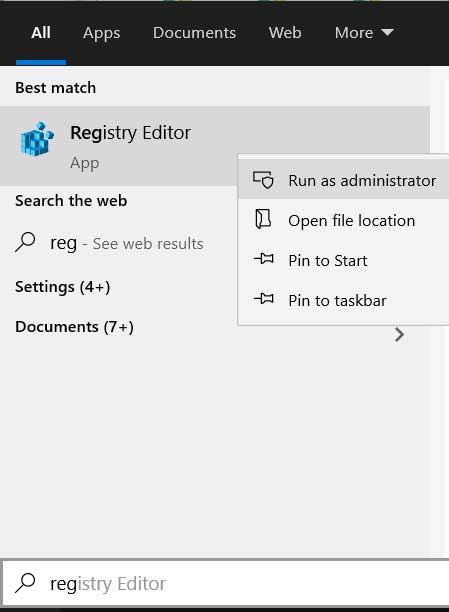
Vaihe 2
Rekisterieditorissa siirry seuraavalle polulle:
Computer\HKEY_LOCAL_MACHINE\SOFTWARE\Policies\Microsoft napsauta hiiren kakkospainikkeella Microsoft-kansiota ja valitse kontekstivalikosta Uusi > Key.
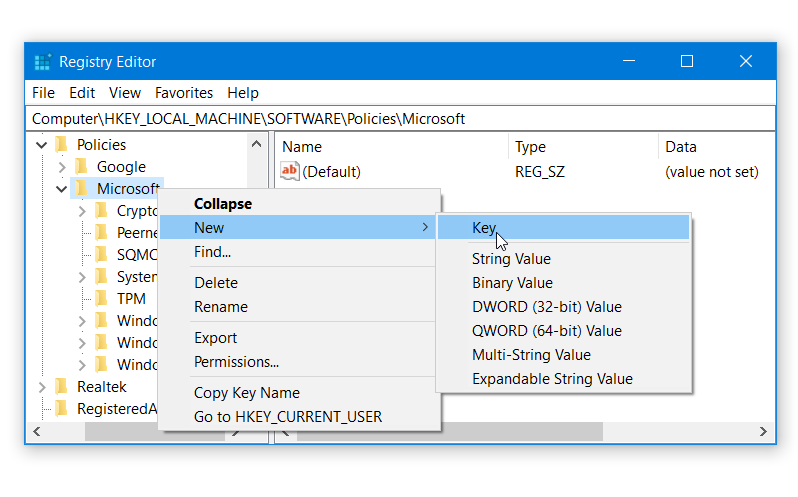
nimeä tämä uusi avain Edge.
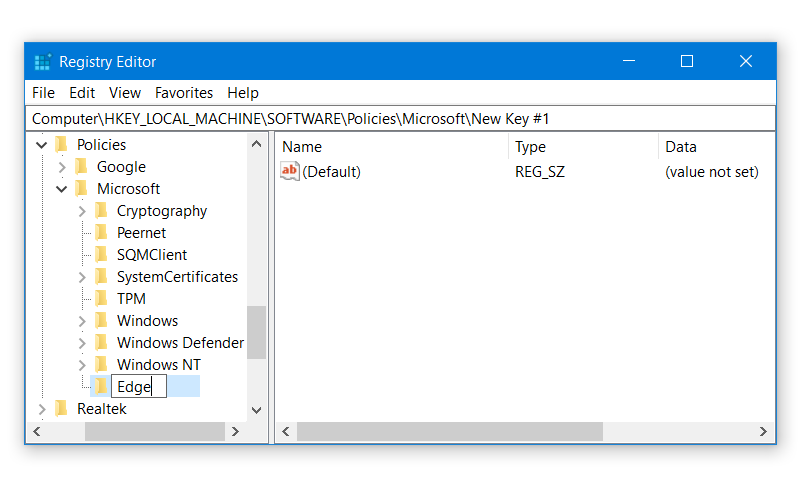
tämä luo Edge-kansion Microsoft-pääkansioon. Kun Edge-kansio on valittu, Rekisterieditorin osoiterivillä tulee näkyä seuraava polku
Computer\HKEY_LOCAL_MACHINE\SOFTWARE\Policies\Microsoft\EdgeVaihe 3
Napsauta nyt hiiren kakkospainikkeella missä tahansa oikealla puolella olevassa tyhjässä tilassa. Valitse, Uusi > DWORD (32-bittinen) – arvo. (Varmista, että olet valitsemassa, DWORD (32-bittinen) arvo, vaikka olet ajaa reuna 64-bittinen PC.)
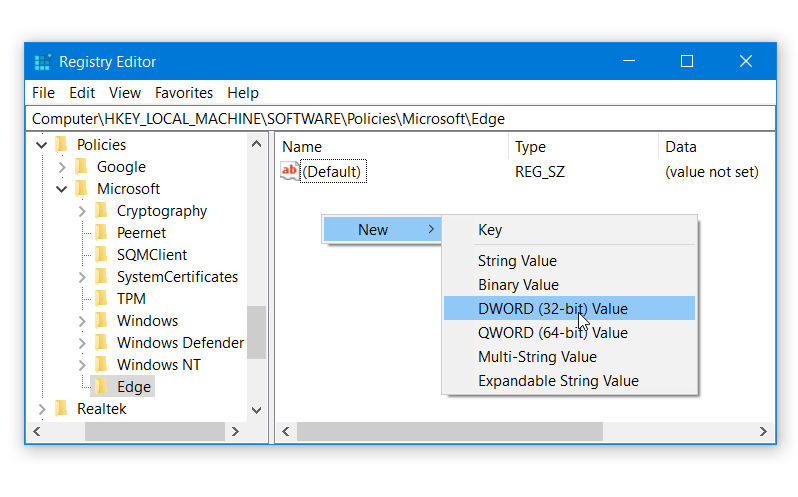
Uudelleennimeä tämä uusi avain InPrivateModeAvailability
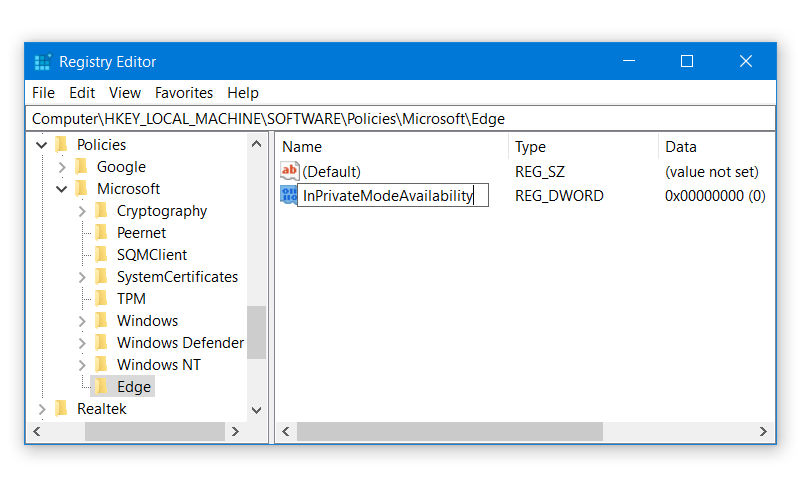
Vaihe 4
kaksoisnapsauta tätä juuri luomaasi Inprivatemodeavilability-avainta ja aseta sen arvo 1, Jos se on asetettu arvoon 0 tai mikä tahansa muu arvo. Tämä asetus on asetettava arvoon 1, jotta InPrivate-selailu voidaan poistaa käytöstä Edgessä.
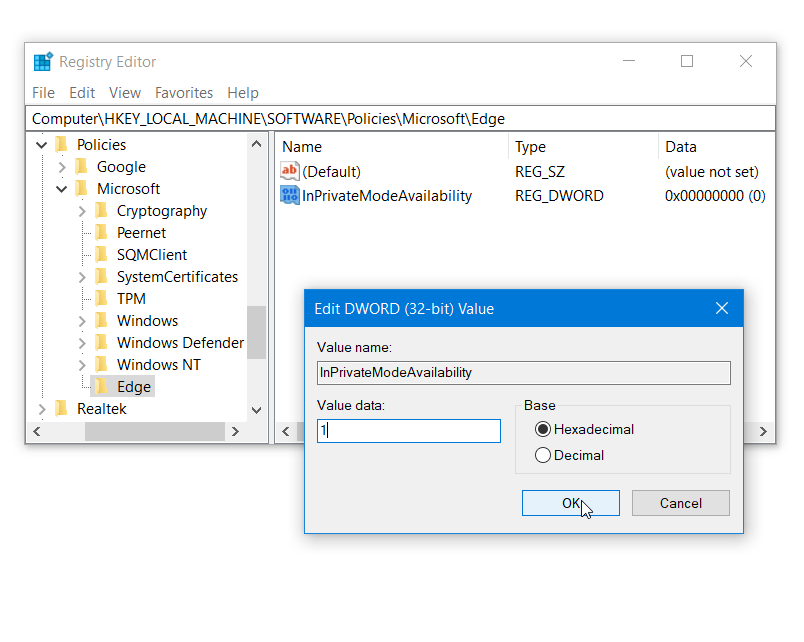
napsauta OK ja sulje Rekisterieditori ja käynnistä tietokoneesi uudelleen.
tämän pitäisi poistaa Uusi InPrivate-ikkuna-asetus Microsoft Edgen valikosta.
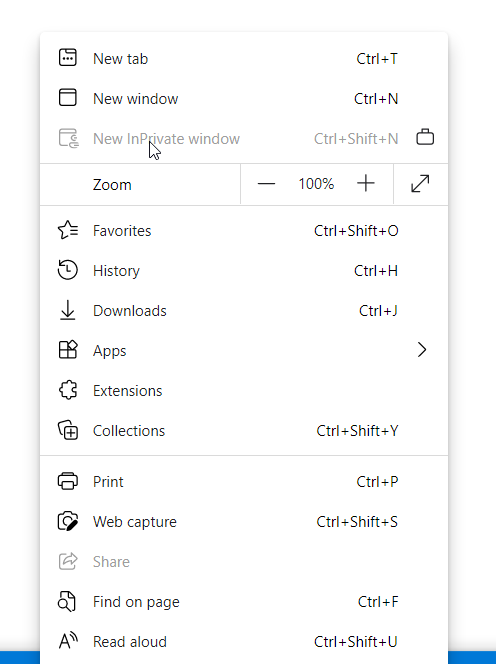
Re ota InPrivate-selaus
jos haluat ottaa InPrivate-ikkunan uudelleen käyttöön, palaa sitten rekisteriavaimeen, InPrivateModeAvailability, loimme yllä olevat vaiheet ja asetimme sen arvoksi 0. Tämä toisi takaisin InPrivate-ikkunan Edgessä.
suositeltava: Estä ohjelman pääsy Internetiin Windows 10
suositeltava: Lue ääneen verkkosivuja Androidissa Google Assistant-ohjelmalla
